なんとWindows 8.1からワイヤレスディスプレイ対応
おそらく2年前ぐらいのパソコンWiDi対応のパソコンからになると思いますが、ワイヤレスディスプレイに対応しました。
詳しくは、「【Windows 8.1】超便利な新機能 無線によるHDMI出力」を参照ください。
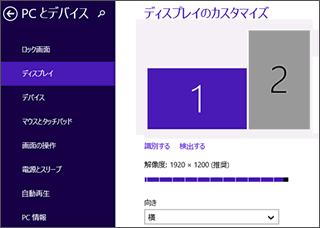
ついにモダンアプリの時代!
各社から新ジャンルWindows 8.1が発売しています。8型タブレットなら、モダンアプリが使いやすいですね!まずは、電卓について紹介しましょう。
詳しくは、「Windows 8.1の新アプリ 電卓」を参照ください。
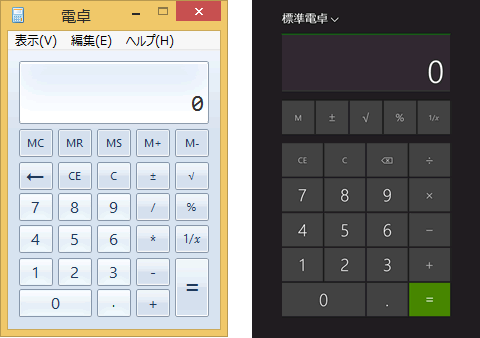
NEWS:新ジャンル Windows 8.1パソコン各社から発売
11月22日から新ジャンルのパソコンが発売されました。
- 8型タブレット
- Windows 8.1
- Word,Excel
- PowerPoint付
- 新CPU

1月15日に発売するパソコンは、上記の仕様で、4万2千円。パワポなしなら、4万円です。
詳しくは、新ジャンル Windows 8.1パソコン各社から発売を参照ください。
本題のまとめ記事
Windows 8.1の新機能を、よりわかりやすくしています。今回は、デスクトップ画面周りの説明です。
Windows 8.1デスクトップの新機能
- スタートボタンが復活
- スタートボタン右クリックで、シャットダウンが可能に
- ソフトウェアをインストールすることで、スタートメニューが復活
- 起動時、スタート画面を省略し、デスクトップ画面へ移動できる
- 高精細ディスプレイ対応
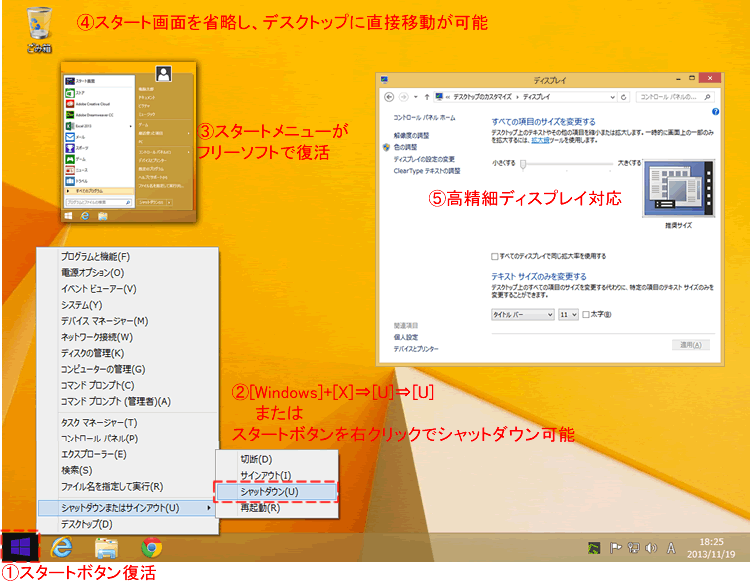
新機能1 スタートボタンが復活
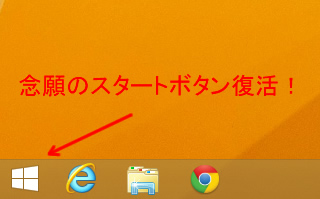
スタートボタンをポイントすると、反転します。
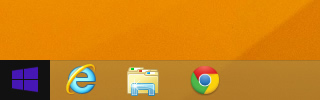
クリックすると「スタート画面へ」
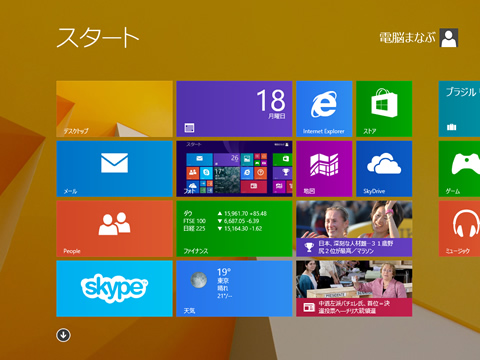
尚、スタート画面にも、スタートボタンが存在します。クリックするとデスクトップへ戻ります。
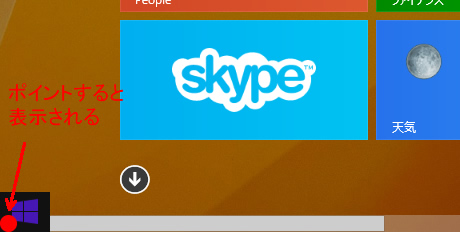
新機能2 スタートボタン右クリックで、シャットダウンが可能に
超便利シャットダウン [Windows]+[X]⇒[U]⇒[U]
詳しくは、最速でシャットダウンするを参照ください
スタートボタンを右クリック⇒「シャットダウン」⇒「シャットダウン」
※[Windows]キー+[X]⇒[U]キー⇒[U]キーが超便利
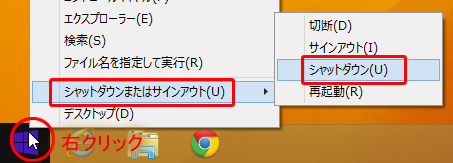
スタート画面でもできます。
※ここも、ショートカットが最速です。[Windows]+[X]⇒[U]⇒[U]
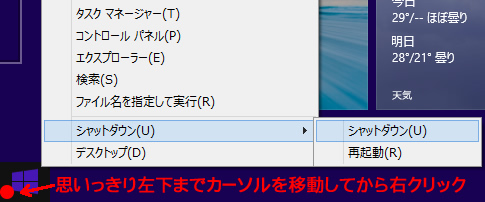
TOPICS ソフトウェアをインストールすることで、スタートメニューが復活
※詳しくは、Windows 8.1 従来のスタートメニューを復活させるを参照ください。
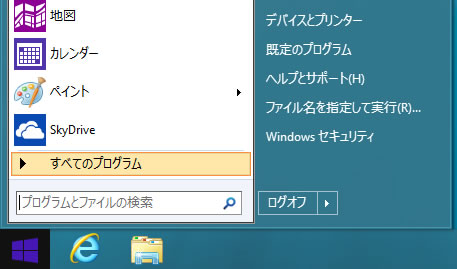
新機能4 起動時、スタート画面を省略し、デスクトップ画面へ移動できる
詳しくは、【操作方法】Windows8.1 起動時、スタート画面を省略し、デスクトップへ移動する方法を参照ください。
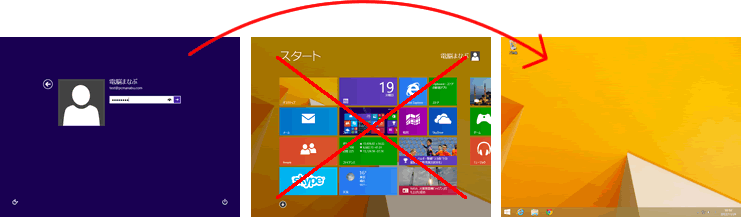
新機能5 高PPI対応。高精細ディスプレイ対応
詳しくは、高精細ディスプレイ対応を参照ください。
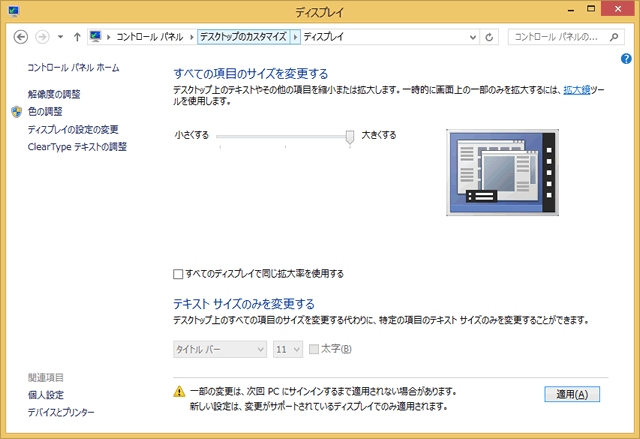
以下も、参考にどうぞ
Windows 8.1からヘルプが追加
Windows 8.1は、Window 8の完成形だと思います。Windows 8に使いやすさを意識した製品です。初めてWindows 8.1を使うと、以下のように「ヘルプ+使い方」がわかりやすい位置に表示されます。また、このヘルプは、Windows 8.1から新規に追加されたものです。詳しくは、Windows 8.1からヘルプが追加を参照ください。
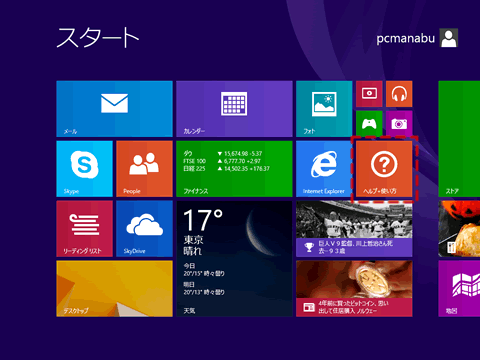
Windows 8.1にアップグレードすると説明が表示される
初めて使う人も、意識して作られています。最初は、説明が表示されます。詳しくは、Windows 8.1にアップグレードすると説明が表示されるを参照ください。
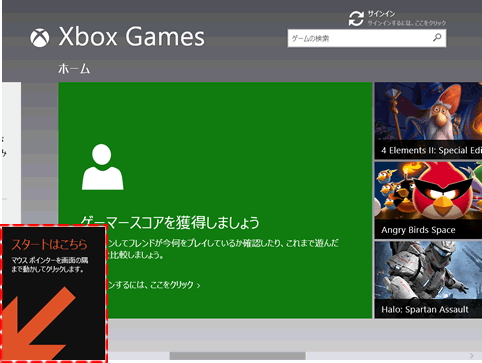
Surface 2が発売されました
普通に量販店に売っていましたので、購入してきました。普通のパソコンと同じようになんでもできます(デスクトップアプリとマクロ以外)。また、フルHDのためキレイです。
詳しくはを【Surface2まとめ】Surface 2は、凄すぎ!参照ください。購入するとSkyDrive 200Gbyte 2年間無料利用 (1,6000円相当)など、様々な特典があります!サブ機として利用すると、メインパソコンでも200Gbyte利用できます。
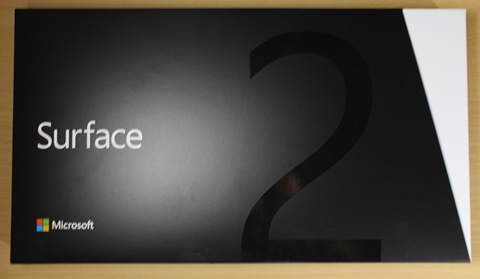
ノートPCを購入しました
Windows 8.1が発売されましたので、ノートパソコンを3年ぶりに購入してみました。まだ、3日目ですが、とてもいいが素直な感想です。
詳しくは、ノートPC SH到着!タッチパネル・2560×1440ドットが素敵!を参照ください。
また、HDDモデルを購入してしまったため、動きがもっさり。サクサクに動作するように変更しました。
詳しくは、HDD⇒SSDでもっさりパソコンを超快適にする!を参照ください。

Windows8.1 無料アップデートが開始されました
1時間程度で実施できます。変更方法は、Windows 8.1への変更方法【Windows ストア編】を参照ください。
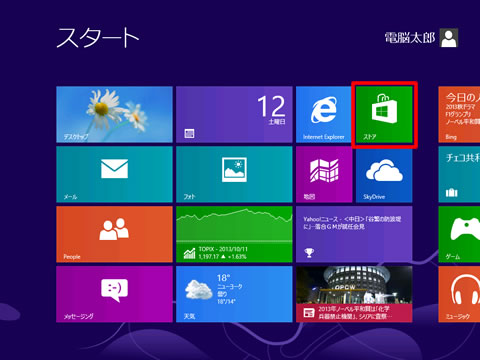
大量にWindows 8.1の記事を書きました。興味のある方は、本記事とWindows 8.1タグを参照ください。
スタート画面にお気に入りを登録する
よく見るホームページを、スタート画面に登録すると、とても便利です。詳しくは、「Windows 8.1 お気に入りをスタート画面に登録する」を参照ください。
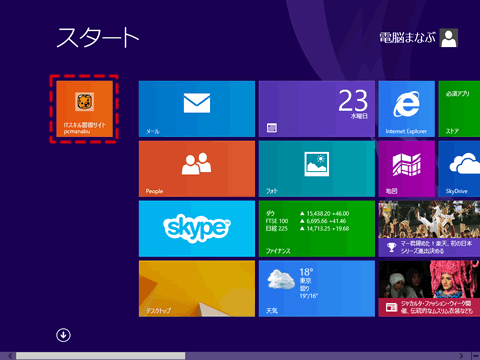
スタート画面の文字列を変更する
Windows8.1へのアップデートすると、勝手にスタート画面に個人情報が表示される場合があります。家で、個人が使う分には問題ありませんが、学校・会社など、他の人がいる場で、見せたくない場合があります。
任意の文字列に変更しましょう。詳しくは、Windows 8.1 スタート画面の名前を変更するを参照ください。
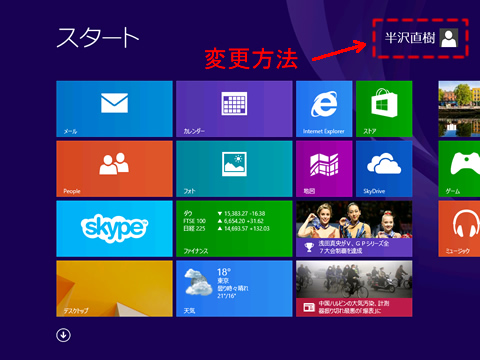
Windows8.1シャットダウン 10の方法
ほとんどの人が知らないシャットダウンの基本について記載しました。ご覧ください。
詳しくは、Windows8.1シャットダウン 10の方法を参照ください。

フリーソフトで、スタートボタン復活
詳しくは、Windows8.1のスタートメニューを復活【Classic Shell 編】を参照ください。
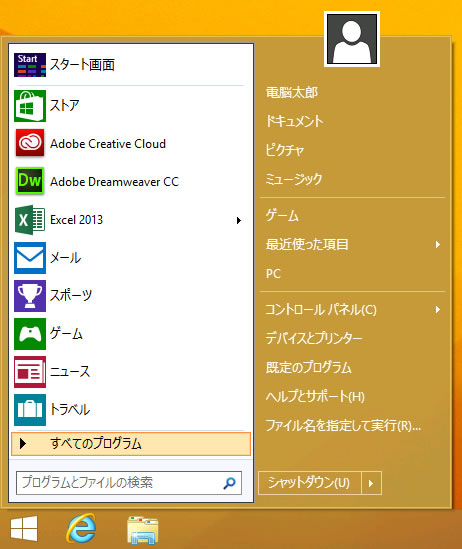
チャームのアイコンがより近くに表示
新しいWindows 8.1は、アイコンがカーソルの近くに表示されるように改善されました。詳しくは、「Windows 8.1 チャームのアイコンがより近くに表示」を参照ください。

ログイン画面が超派手に
詳しくは、Windows 8.1にするとデスクトップアプリのアイコンが派手になるを参照ください。

アイコンまでもハイカラに
詳しくは、Windows 8.1にするとデスクトップアプリのアイコンが派手になるを参照ください。
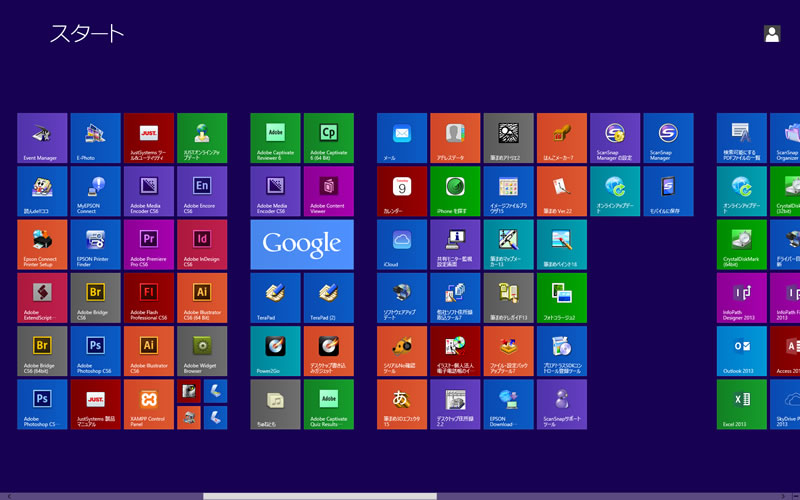
Windows 8.1のデスクトップが真っ黄色に
初期の壁紙は、センスが感じられない。改善方法は、センスの良い壁紙に変更する方法を参照ください。
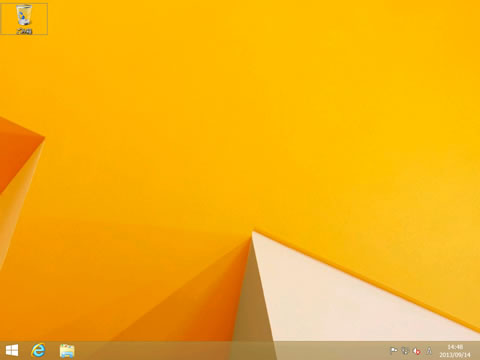
このページで学ぶこと
Windows 8.1で進化した部分を知ることができます。
- 「すべてのプログラム」がわかりやすく
- 起動時、スタート画面を省略し、デスクトップ画面へ移動できる
- タイルの大きさを4段階に変更できる
- スタート画面の背景を半透明にできる
- チャーム表示がわかりやすく
- シャットダウンがわかりやすく
- スナップ表示が使いやすく
- SkyDriveがOSの一部になった
- なんとチャームとデスクトップ両方の表示が可能
- Windows 8.1からInternet Explorer 11に
- Hyper-V 拡張セッションに対応
- Windows 8.1の同期設定が変わった! NEW 2013/10/8追記
Windows 8.1で変になった場所
「すべてのプログラム」がわかりやすく
従来のOSにあった「すべてのプログラム」。Windows8では、「スタート画面」で、右クリック⇒[すべてのプログラム]または[Ctrl]+[Tab]。とてもわかりにくいものでした。
Windows 8.1 では、矢印がついて直感的になりました。
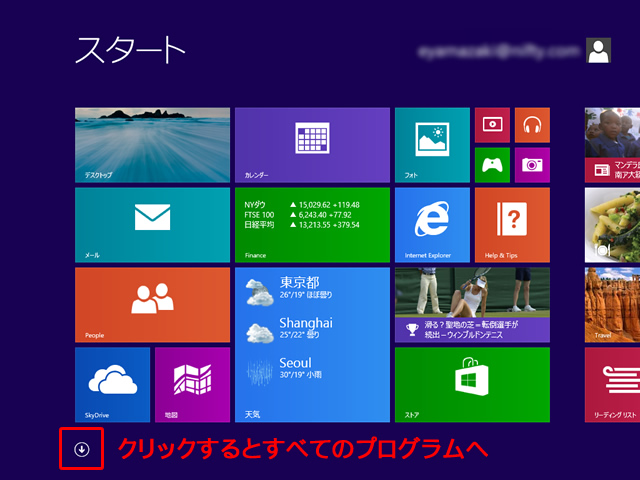
すべてのプログラム画面。上下にマウス中ボタンを操作すると左右に動く
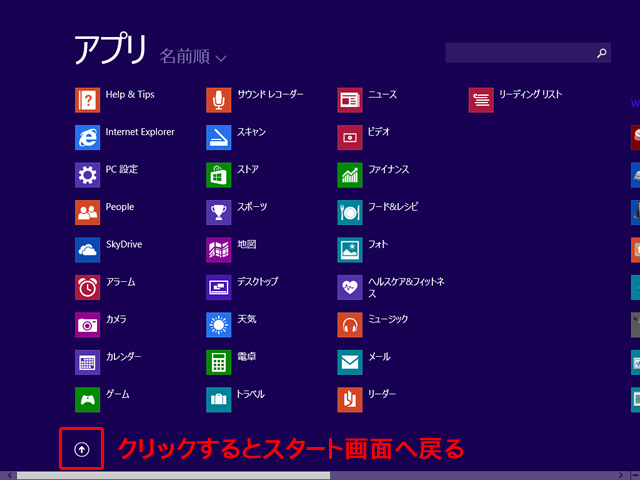
タイルの大きさを4段階に変更できる
タイルを右クリックすることで、「大」「広い」「中」「小」の4段階に調整できます。

スタート画面の背景を半透明にできる
詳しくは、「Windows8.1 スタート画面の背景を半透明にする方法」を参照ください。
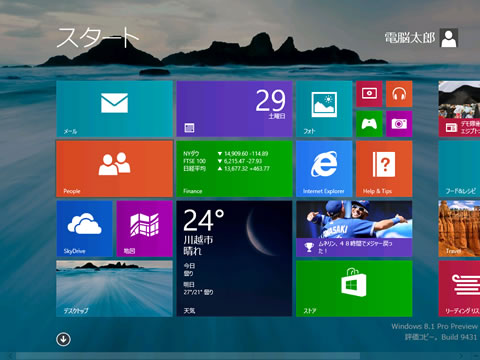
チャーム表示がわかりやすく
Windows8のチャーム表示は、わかりにくいものでしたが、Windows8.1では、わかりやすくなりました。
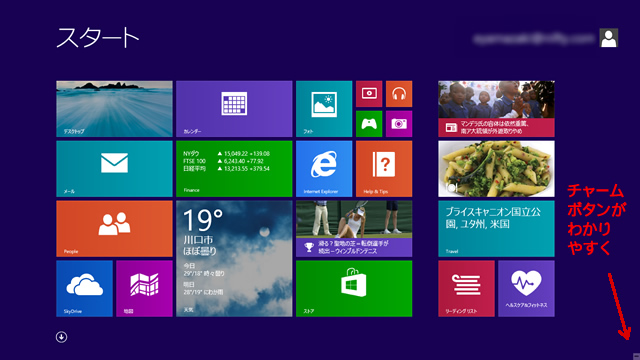
ちょっとしたことですが、この差は大きい。マイナスをポイントすると

チャームが表示
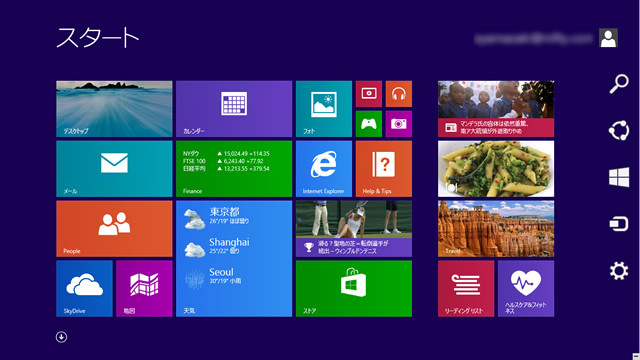
クリックすると

縮小表示
これは混乱するでしょうね
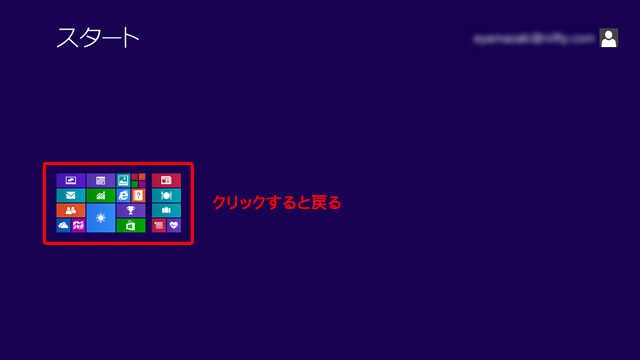
スナップ表示が使いやすく
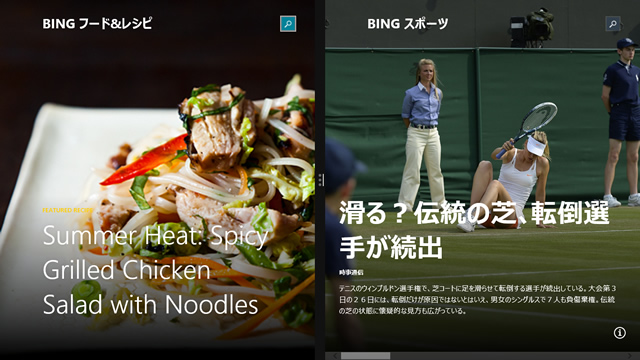
Windows8までは、中途半場なサイズしか、マルチ画面で表示することができませんでした。Windows8.1から自由なサイズ(横幅のみ)にできるようになりました。やっとAndroidのマルチウィンドウに追いついた形です。
詳しくは、「Windows8.1 便利になったスナップ表示」を参照ください。
ウィンドウズストアアプリがマルチモニタ対応
ウィンドウズストアアプリを4画面を同時表示可能!詳しくは、Windows 8.1 ウィンドウズストアアプリが、マルチモニターに対応!を参照。
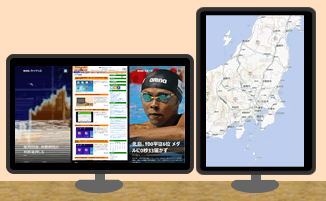
フリック入力に対応
詳しくは、Windows 8.1 フリック入力に対応!を参照ください。
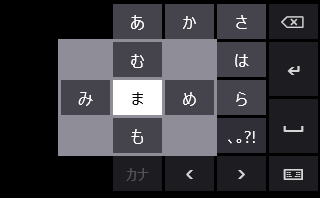
SkyDriveがOSの一部になった
ストレージクラウドサービスが、OSの一部になりました。DropBox以上の活用が期待されていますね!
詳しくは、Windows 8.1 SkyDriveがOSの一部になったを参照ください。
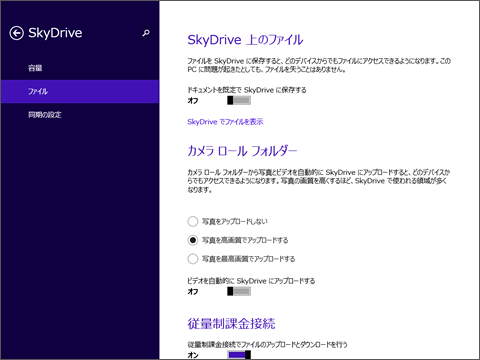
デスクトップとチャーム両方の同時表示が可能になった
いままで、設定チャームなど一部のチャームでないとデスクトップ画面と同時表示ができませんでした。Windows 8.1では、検索チャームなど多くのチャームが同時表示できます。
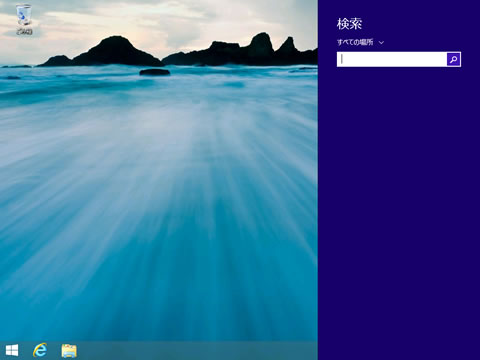
Windows 8.1からInternet Explorer 11に
画面こそ、あまり変わらないInternet Explorer 11(以下 IE11)ですが、地味な改良が結構あります。詳しくは、Windows 8.1からInternet Explorer 11にを参照ください。
長押しで、ホバーに対応
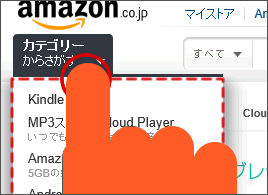
開発ツールが強化
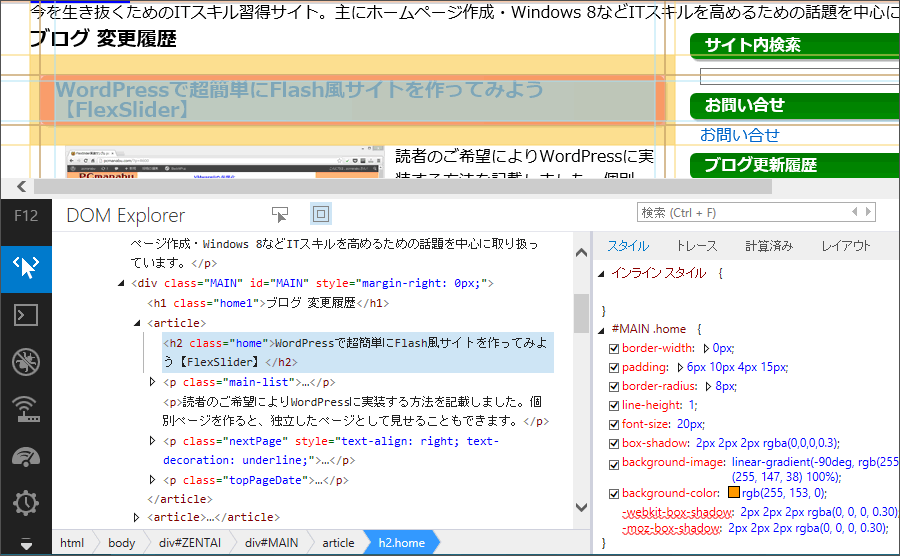
Hyper-V 拡張セッションに対応
私のようなパワーユーザーがWindows7ではなくWindows 8使う最大の理由は、Hyper-Vです。Windows 8.1から拡張セッションがサポートされ、Hyper-Vの使い勝手が大幅に良くなります。以下は、1台のパソコンに5つのOSを動かしている例です。各OS上の動作や、Office製品の各バージョンの違いも、確認できます。
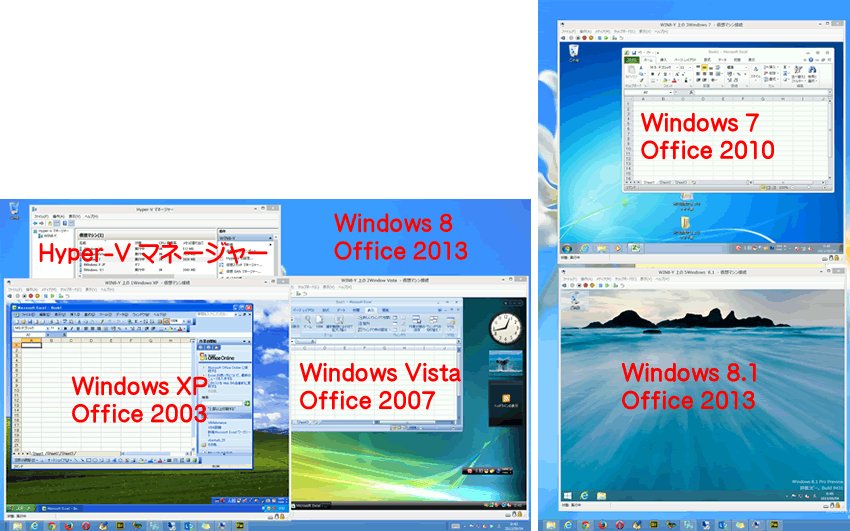
詳しは、Windows 8.1の最大のメリットは、Hyper-V 拡張セッションを参照ください。
Windows 8.1の同期設定
Windows 8.1から同期設定の場所がSkyDrive配下に変わりました。要注意です!詳しくは、Windows 8.1の同期設定は、解除しよう!を参照ください。
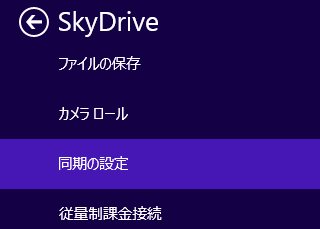
まとめ
Windows8.1になって、大幅に使いやすくなっています。無料でアップデートできますので、ぜひお試しください。
また、Windows 8.1のパソコンも発売されました。Windows 7までの方は、新しく購入してもいいでしょう。
詳しくは、Windows パソコンは、今が買い時!を参照ください。
関連URL
- 【操作方法】Windows8.1 起動時、スタート画面を省略し、デスクトップへ移動する方法
- Windows 8.1 従来のスタートメニューを復活させる
- Windows8.1 シャットダウン
- Windows 8をWindows 7以上に素早く操作する
- Windows 8 最近使ったファイルを表示する
- Windows8のスタートボタンを復活させる【Start8編】
- Windows8のスタートボタンを復活させる【Start Menu 8編】
- IE10の検索エンジンをGoogleに変更する方法

マイクロソフト認定トレーナー。専業ブロガーになり1年経過(別名:ひきごもり)。ブロガーなのに誤字脱字王。滑舌が悪いのにYouTuber。『自己紹介』
